Этот новый инструмент для подсчета волн Эллиотта – улучшенная версия продукта Панель Elliott Wave Tool 7pasos.
Применение
Начало отсчета новой волны
- Для начала работы нажмите кнопку “<>”, чтобы указать программе, что вы намереваетесь отменить выбор любой предыдущей волны (при наличии).
- Установите тип паттерна для расчета. Если у вас нет нашего бесплатного Elliott Wave Font, вместо иконок паттерна вы увидите следующие буквы на кнопках в разделе Type (Type’s Section): I=Impulse (Импульс), D=Diagonal (Диагональ), Z=Zigzag (Зигзаг), F=Flat (Флет), C=Combination (комбинация) или двойной зигзаг. При необходимости установите субпаттерн (sub-pattern).
- Установите масштаб (degree) и инстанс нажатием кнопок “+” или “-” на панели.
- Установите цвет (это поможет вам различать альтернативные подсчеты волн) нажатием на кнопку соответствующего цвета.
- Следующая волна, которую вы собираетесь установить, отображается на кнопке “Add Wave” (Добавить волну). Это одна из наиболее крупных кнопок на панели. Нажмите на нее, когда будете готовы.
- Если волна начинает паттерн, вы увидите индикацию “Set Start” (Установить начальную позицию) на курсоре мыши. Наведите курсор на нужный бар, с которого начинается ваша волна. Выбранный бар отмечается красной линией. Если вы поместите курсор мыши под баром, в качестве исходной цены будет использоваться ценовой минимум (Low). Если вы поместите курсор над баром, в качестве исходной цены будет использоваться ценовой максимум (High). Кликните, когда будете готовы.
- После установки начальной точки волны под курсором появится первая волна. Это может быть волна 1, A или W в зависимости от рассчитываемого вами паттерна. Таким же образом поместите точку для установки первой волны. Независимо от того, насколько высоко или низко вы установили вашу волну, в качестве исходного времени волны используется красная линия. Ценовой максимум (если вы кликнули над баром) или минимум (если вы кликнули под баром) используется в качестве исходной цены вашей волны. Исходные цена и время будут использоваться для расчета проекций для следующих волн.
- После установки волны на графике, вы сразу же увидите проекции для следующей волны. Следующая волна для расчета отображается на кнопке “Add Wave”.
Вы можете приостановить расчет волн и переключиться на расчет другого паттерна, нажав кнопку “<>” в любое время, когда вы не перетаскиваете волну.
Для изменения положения волны дважды кликните на ней, как если бы вы хотели ее выбрать. Волна будет следовать за курсором мыши. Установите волну на новое место так же, как при обычной установке.
Для отмены установки просто нажмите Esc.
После установки всей последовательности волн для выбранного паттерна снова отобразится первая волна. Если вы добавите эту волну, снова нажав на кнопку “Add Wave”, будет рассчитан новый паттерн сходного вида. Вы можете установить до 100 идентичных паттернов с тем же цветом и инстансом.

Удаление последней волны
Кликните по одной из волн паттерна, а затем нажмите на кнопку с белым треугольником, направленным влево: последняя волна вашего паттерна будет удалена. Нажимайте кнопку несколько раз, чтобы достичь желаемой волны и удалить ее.
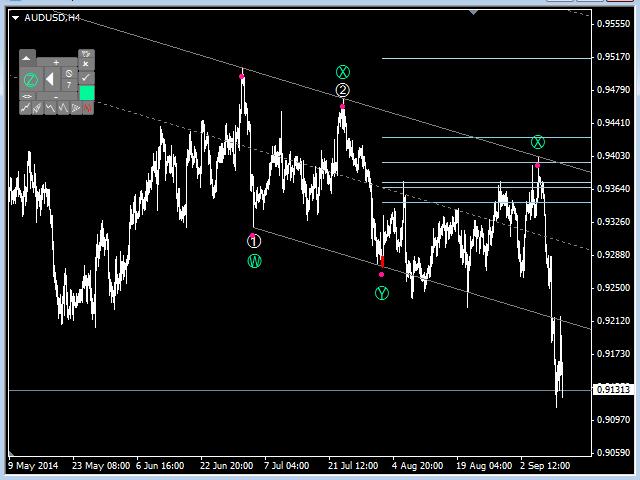
Изменение параметров при уже установленных волнах паттерна
Для изменения любого параметра паттерна просто кликните по любой из его волн, а затем – по любому из новых параметров, который вы хотите применить. Например, если вы хотите изменить импульсный паттерн (impulsive pattern) 1, 2, 3, 4 для паттерна W, X, Y, X, кликните по любой из волн, нажмите кнопку комбинирования (combination button) и выберите нужную разновидность паттерна. Для комбинирования вы можете выбрать “DTZ” для двойных или тройных зигзагов или “DTC” для двойных или тройных комбинаций. Внеся нужные изменения, вы увидите, как все волны меняются с учетом нового паттерна и новых проекций (при их использовании).
Вы в любое время можете изменить цвет, масштаб и паттерн.
В разделе “Обсуждение” вы найдете инструкции к следующим функциям:
- Удаление одновременно всех волн с паттерна
- Отрисовка проекций для следующей волны
- Скрытие паттернов с реальных и более крупных таймфреймов
- Минимизация панели
- Перемещение панели
- Очистка графика
- Смена шрифта
- Добавление/удаление специальных обозначений
- Интерпретация номера инстанса (Instance Number)
Elliott Wave Assistant дополнен нашим PerfectLine. Ознакомьтесь с представленным видео для лучшего понимания принципов работы продукта.